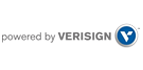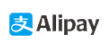怎样用虚拟主机上传文件 虚拟主机上传图片步骤
發佈時間:2022-06-20

瀏覽次數:187次
- 我们都知道“虚拟主机”的存在一直都不简单,不仅可以网页寄存,还能扩大空间。那你知道怎样用虚拟主机上传文件吗?虚拟主机上传图片步骤是什么?接下来跟时代互联小编探个究竟吧!怎样用虚拟主机上传文件虚拟主机上传文件,可以通过文件管理器来快速实现,我们在控制面板中心,找到“文件管理”,点击进入,到达文件管理器,然后使用上传功能,将文件导入。虚拟主机支持文件上传,可以用文件管理器、FTP等方式来实现。如果是单个文件,两者都非常好用。1、文件管理器首先,我们需要进入到虚拟主机的控制面板中心;接着,在控制面板中心,我们要找到“文件管理”功能;点击文件管理,我们就到达文件管理器了。2、上传文件在虚拟主机文件管理器中,有准备了:复制、剪切、粘贴、删除、压缩、查找、替换、新建文件、新建目录、权限设置、批量权限设置、上传文件、计算大小、最近日志等功能。这里使用“上传文件”,将所需上传的文件导入进来。如此,我们就成功将文件上传到虚拟主机了。3、注意事项文件管理器适合单个文件、小文件上传,如果文件数量较多,则建议使用FTP软件上传;如果文件较大,也建议使用FTP软件上传,稳定性要更好些。虚拟主机上传图片步骤虚拟主机上传图片,可以直接使用虚拟主机文件管理器的上传功能,将图片导入到指定目录下。如果图片较多,则建议使用FTP软件来批量上传。虚拟主机主要通过两种方式上传,一是文件管理器,二是FTP软件。通常情况下,站长倾向于使用FTP软件,因为FTP上传更稳定、更便捷。FTP软件上传图片基本步骤:1.安装一个FTP软件;2.启动FTP软件,然后创建站点管理,输入虚拟主机的FTP用户名、密码、上传地址等,并连接;3.将图片通过FTP软件上传功能,传至指定虚拟主机目录。虚拟主机如何上传代码虚拟主机上传代码,主要通过文件管理器、FTP软件等方式。1、进入虚拟主机服务商,登录会员账号.2、进入虚拟主机管理面板,选择文件管理,进入到文件管理器界面;使用上传文件功能,将代码传至指定文件夹。3、直接登录虚拟主机独立控制面板。4、使用FTP软件上传代码:安装FTP软件,打开软件,创建站点(输入FTP上传地址、FTP用户名、FTP上传密码),选择需要上传的代码,将其传至指定文件夹。通过这些方式,我们就可以将代码传至虚拟主机里了,这里需要注意,通过文件管理器方式,我们只能一个个文件上传,无法批量;而FTP相对便捷,可以批量操作。一般云服务商建议用户使用FTP来管理文件上传、下载;单个文件修改、更新,可以使用文件管理器或FTP。怎样用虚拟主机上传文件的内容,今天时代互联小编就分享到这里了,关于虚拟主机还有什么疑问的朋友,可以来我们网站留言。喜欢这篇文章的话,不妨关注下。
搜索

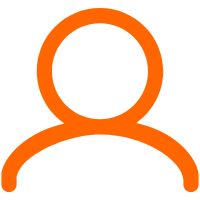


 (852)39995400
(852)39995400